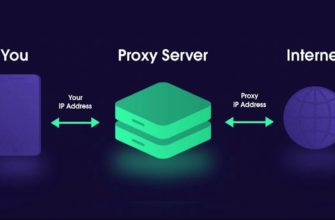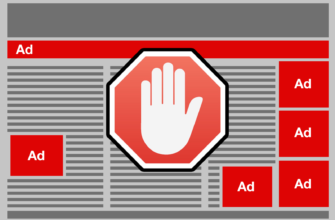Привет, дорогой читатель! Рассмотрим сегодня возможность подключения экранной клавиатуры. Понадобится эта утилита, если стандартная выйдет из строя, а мышь будет продолжать работать. Незаменима она также при вводе информации, которую вы хотите скрыть от вредоносных программ. Способов запуска клавы на экране несколько.
Как включить экранную клавиатуру на компьютере и ноутбуке
Процедура включения электронной утилиты на компьютере и ноутбуке — одинаковая. Различия зависят от операционной системы.
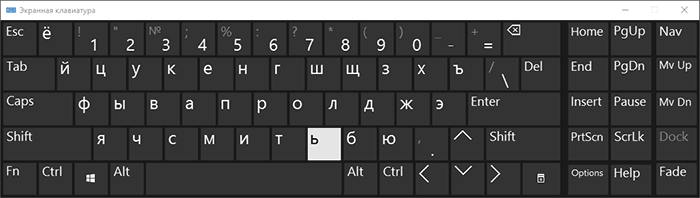
Для поиска виртуальной клавы в Windows 7, 8 существуют следующие варианты:
- нажимаем «Пуск», идем во «Все программы», находим вкладку «Специальные возможности», жмем на «Электронную клавиатуру»;
- в «Специальные возможности» можно попасть через «Панель управления». Переходим , где выбираем функцию «Включить электронную клавиатуру»;
- в строчке «Поиск» набираем «osk» или «Электронная клавиатура»;
- запускаем «Выполнить» через комбинацию Win+R, в открывшемся окне набираем «osk».
Заметьте, последний вариант возможен только, если стандартная клавиатура работает.
Процедура в Windows 10 принципиально такая же. Есть лишь два отличия:
- опция «Специальные возможности» есть сразу в «Пуске»;
- существует дополнительная опция запуска через панель задач на нижней части экрана. Кликаем на пустое место, выбираем «Панели», переходим на «Сенсорную клавиатуру».
Обратите внимание, «Специальные возможности» можно вызвать горячими клавишами — Win+U.
Для любой версии винды экранную утилиту на компе можно загрузить из Интернета. Нужно это в тех случаях, если по какой-то причине стандартная версия не устраивает.
Скачать можно бесплатное приложение, например, Free Virtual Keyboard либо платное, к примеру — Touch It Virtual Key.
Как автоматически запускать экранную клаву при включении пк или ноута
Разобрались с тем, что нужно сделать для подключения утилиты вручную. Если вам она показалась удобной, или вы не уверены в стабильности работы обычной клавы, можно настроить запуск автоматически.
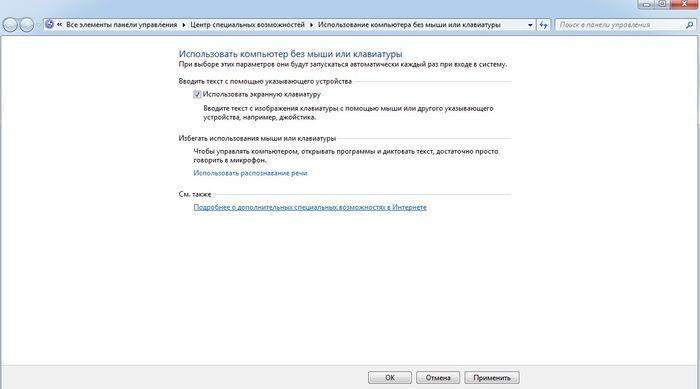
Запускаем виртуальную клаву уже знакомыми способами, кликаем на «Параметры» («Options»), ищем «Настройку запуска экранной клавиатуры при входе в систему», далее отмечаем «Использовать экранную клавиатуру».
Выводы
Мы рассказали о нескольких способах подключения экранной клавиатуры, а также можете подобрать самый удобный. Возможно, вам понравится опция автоматического запуска.
Плюсы и минусы
Плюсы экранной утилиты:
- удобный инструмент для работы на пк, если обычная клава не работает;
- способ скрыть набираемый текст от вредоносных программ.
Минусы:
- необходимость пользоваться мышью;
- нет возможности использовать быстрые клавиши.